パソコン版のChromeは、URLなどを表示するアドレスバーに検索ワードを入力し、検索結果ページにダイレクトにアクセスする機能がある。
この機能はGoogle検索などで使える他に、個人的によくアクセスするサイトのサイト内検索などを追加できる。
※従来は、入力フォームを右クリックすると「検索エンジンに追加」メニューが表示されていたけど、現在は廃止された模様。
■設定>「検索エンジン」
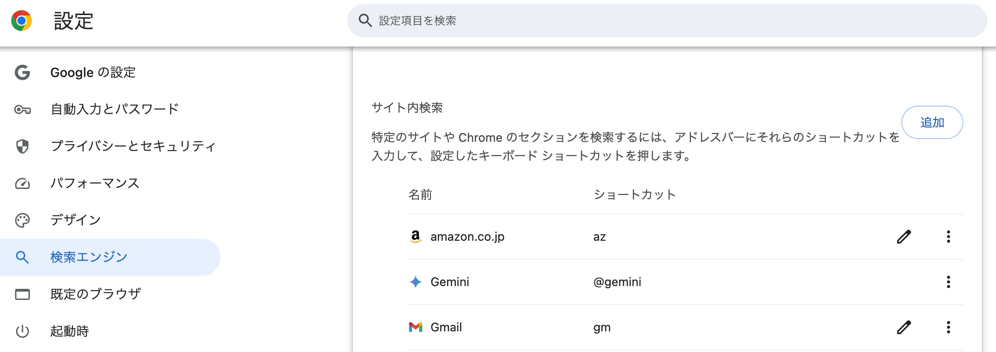
URLは、検索ワードを%s=検索語句で指定するので、各サイトの検索結果ページなどを見ながら、検索ワードを指定する部分を%sに置き換えればok。
たとえば、Amazonの検索を追加する場合のURLは以下。
https://www.amazon.co.jp/s?k=%s
■Amazon検索の追加方法
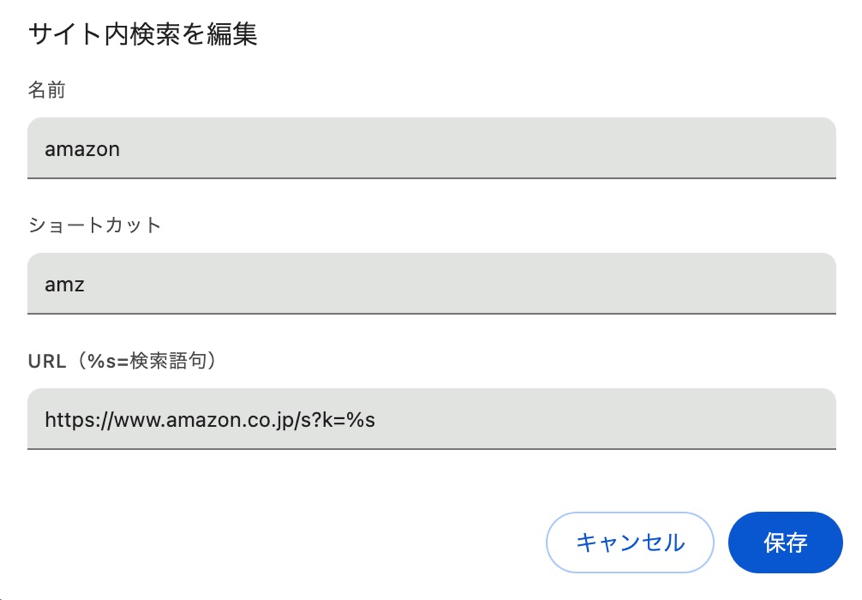
上記の設定で、アドレスバーに「amz」を入力した後にスペースまたはTabキーを押して検索ワードを入力すると、直接検索結果ページに遷移する。
個人的には、AmazonなどのECサイトの検索をしたり、運営しているBlogの過去記事を検索する際に活用している。検索メニューへのアクセスが悪いサイトやサービスなどにも利用できるで、アクセスする回数が多いサイトを登録しておくと便利。
残念ながら、「サイト内検索」(アドレスバーからのショートカット)は、タブレットやスマートフォンのChromeとは同期できない模様。